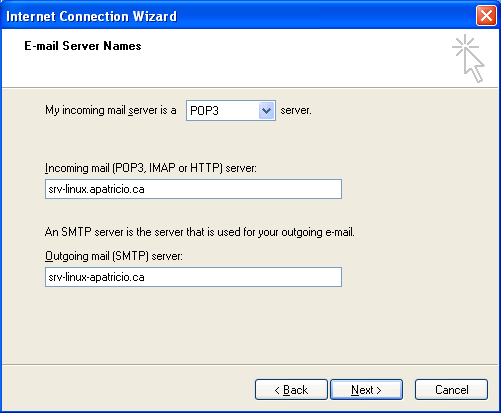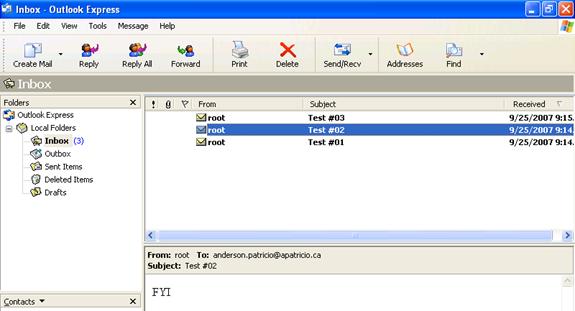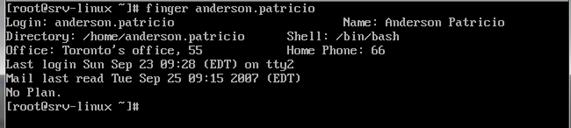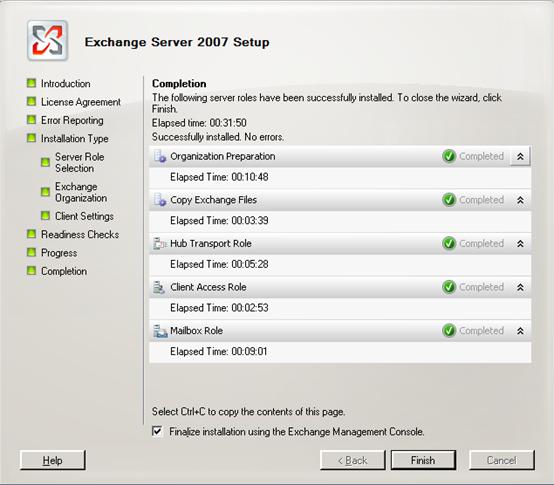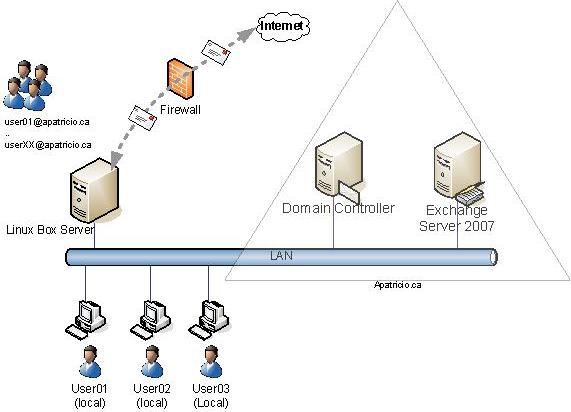В Exchange Server 2003, мы могли использовать мастера миграции Exchange Migration Wizard для перехода с окружения, работающего на IMAP4, на Active Directory и Exchange Server 2003. Список всех необходимых шагов можно прочесть в следующей статье: Как переводить пользователей и почтовые ящики с почтовой службы Internet Messaging System на Exchange 2003. В этой серии статей я намерен показать, как переходить непосредственно с почтового сервера Linux Mail, использующего Postfix и POP3 на Exchange Server 2007. Этот сценарий может быть полезен для компаний малых и средних размеров, которые не желают сначала переходить на 2003 с помощью мастера Exchange Server Migration Wizard, а затем на Exchange Server 2007. Все шаги, показанные в этой статье, можно менять для большего соответствия вашему конкретному сценарию. Смена некоторых шагов при разворачивании серверов не является простым процессом. Лучший способ для таких типов переходов заключается в понимании того, как работает ваше текущее окружение (сторона сервера и сторона клиента), и создании лабораторной сети для проверки. Нашей целью будет: создание всех пользователей с помощью информации Linux, которая у нас уже имеется, и постепенный перенос ресурсов в новую Active Directory / Exchange Server. На последнем этапе мы будем перемещать текущие данные сообщений пользователей в Exchange Server 2007 посредством разворачивания Outlook 2007. Текущий сценарийВ этой статье у нас есть пиринговая сеть, в которой все рабочие станции находятся в режиме рабочей группы, на каждой машине есть локальный пользователь, и все пользователи получают сообщения посредством Outlook Express из Linux Box, как показано на рисунке 01.
Рисунок 01: Текущий сценарий В нашем текущем окружении все рабочие станции настроены на использование srv-linux.apatricio.ca в качестве POP и SMTP сервера (рисунок 02), все пользователи имеют как минимум два пароля, один локальный, а второй для доступа к своим сообщениям в Linux Box.
Рисунок 02: Конфигурация, определенная для всех рабочих станций (с использованием pop3 и SMTP Мы также видим обычных пользователей, получающих доступ к своим сообщениям через Outlook Express (рисунок 03).
Рисунок 03: Использование Outlook Express для отправки и получения сообщений с Linux Box Мы будем использовать текущую информацию из Linux box для создания новых пользователей в Active Directory. Эта информация находится в файле passwd в Linux box и ее можно найти на /etc/passwd. В этом файле мы найдем ценную информацию, такую как имя пользователя, название, офис и номера телефонов. Чтобы определить, какая информация есть у пользователя, мы можем использовать finger <user-name>, как показано на рисунке 04. Поскольку у нас есть имена пользователей и другая информация, мы можем добавить эту дополнительную информацию в новые учетные записи Active Directory.
Рисунок 04: Рисунок 04: Сбор информации о пользователях с помощью указателя Заметка: Чтобы изменить эту текущую пользовательскую информацию в Linux, мы используем chfn <username>. Нам нужно создать структуру Active Directory, создать учетные записи с теми же именами пользователей, которые у нас есть в Linux box, установить Exchange 2007, переместить все рабочие станции в новый домен и настроить их на использование Exchange 2007 и Outlook 2007. В этом сценарии наша компания желает перейти непосредственно на Exchange Server 2007, а не с помощью переходов на промежуточные системы. Таким образом, цели у нас будут следующие:
Создание новой инфраструктурыЧтобы подготовить предустановки, требуемые для перехода с одной системы на другую, мы будем разворачивать Active Directory и Exchange Server, а текущее окружение при этом не будет подвержено никакому влиянию.
На этом этапе наши рабочие станции должны будут получать данные IP конфигурации с нового DHCP сервера и распознавать хосты через новый DNS сервер. Следующим шагом будет установка Exchange Server 2007: Используем мастера Exchange Server 2007 Setup для установки Exchange Server 2007
Рисунок 05: Завершение установки Exchange Server 2007
Я предполагаю, что у нас есть только один Exchange Server, и нам нужно выполнить дополнительные шаги, чтобы правильно настроить новый Exchange Server 2007. Прежде всего нам нужно активировать функцию отправки и получения сообщений по Интернет для этого сервера, все необходимые для этого шаги мы можем посмотреть в статье: Настройка почтового потока на одном сервере Single Exchange Server 2007 Заметка: Пока нельзя менять параметры брандмауэра – просто разрешите серверу Exchange Server отправлять и принимать Интернет сообщения. Вторым шагом будет активация веб сервисов и правильных сертификатов в Exchange Server 2007, информацию об этом можно найти в статье: Настройка URL веб сервисов для Exchange Server 2007 Процесс перехода ' Текущий статус (Обновление #01)Мы только что развернули новое окружение параллельно существующему. Это не повлияло ни на одного из наших клиентов. Мы можем посмотреть обзор того, что уже сделали на рисунке 06.
Рисунок 06: Окружение постепенно меняется. Теперь у нас установлена Active Directory и Exchange 2007 Все клиенты должны получить данные IP конфигурации с сервера DHCP в Active Directory и распознать имена с DNS сервера, который можно найти в Active Directory. Наши текущие зоны в этом новом домене будут apatricio.local, которая содержит информациюActive Directory, и apatricio.ca, которая была создана для поддержания совместимости с предыдущим окружением. ЗаключениеВ этой первой части мы проверили наш текущий сценарий и начали создавать параллельное окружение. Нашей первой задачей был перенос некоторых сетевых служб в новое окружение без прерывания работы текущих клиентов. В следующей части мы будем создавать новых пользователей с помощью текущей информации, которая имеется в Linux box.
Теги:
|
|